惠普暗影精灵3可以说是今年最热门的游戏本之一,全新的外观设计、丰富的硬件配置以及不错的性价比使得它获得了不少游戏玩家用户的青睐,可以说是主流级游戏本中各方面都比较均衡的产品。
对于游戏本来说,性能依然是最重要的,这就使得游戏本在夏天等气温较高的环境下,散热成了比较关注的问题。惠普暗影精灵3虽然全速运转时噪音不算太小,但是散热能力总体来说还是比较不错的,不过为了使它拥有更好的散热表现,依然有动手能力强的玩家用户自行拆机给它升级到了导热能力更强的液态金属。
接下来就来看看惠普暗影精灵3的拆机和更换液态金属的图文教程吧。本文转载自百度笔记本吧,原文作者为:Titan20包邮。
拆机之前,先准备好螺丝刀、翘片、绝缘漆、毛刷、高温胶贴以及要安装的液态金属。

惠普暗影精灵3官网拆机步骤图(转载自超能网)
如上面的官方拆机图,惠普暗影精灵3的拆机并不算十分复杂,底部一共有10颗螺丝,其中8颗可以拧下,其他2颗是防遗漏设计,只能拧松而无法拿出来的。
将螺丝拧下或拧松后,用撬扳沿着底壳四周撬一圈,就可以将底壳拿下来,注意不用太用力,防止撬坏卡扣。
将底壳拿下之后,再升级或更换任何硬件之前,先将电池上方的4颗螺丝拧下,取下电池,给主板断电。

拆完底盖之后,就能看到惠普暗影精灵3游戏本的内部布局,整机采用双风扇三根热管设计,布局还是比较紧凑的,CPU和GPU两个发热大件都被设计在了主板中间。需要升级或更换硬件配置的用户可以参考上图的标记:
红框:2个DDR4内存插槽,一般是预装一根,还有一个插槽空置,可升级可更换
黄框:1个2.5英寸SATA接口硬盘位,可升级可更换。右边是集成蓝牙的无线网卡和PCH
绿框:1个支持NVME的M.2固态硬盘接口,规格为2280,可升级可更换
蓝框:散热片下方就是GPU,也就是独立显卡,采用BGA封装,不可更换
橙框:散热片下方是CPU,依然是BGA封装,不可更换
拆到这里,想升级SSD、内存、2.5英寸硬盘、无线网卡的网友,就可以自由更换了。要是想清理风扇的网友可以继续看下去。

接下来拆掉两个机身尾部的两个防尘过滤网部件,两边都是4颗螺丝固定。

再接下来,拆开左右两边固定主板机身的金属架,左边五颗螺丝,右边四颗螺丝,注意左边排线


拔掉风扇排线,拆下左右两边的风扇,各一颗螺丝。可以看到,M.2固态硬盘其实是跟右边的风扇外壳贴在一起的


拧下八颗螺丝就能拆下散热模块了。散热鳍片、散热片、散热管都是铜质,其中图片左上的散热鳍片,为了配合结构设计,有部分位置的厚度薄了一些。
要清理风扇和散热鳍片的话,拆到这里也足够了。
相关阅读:《酷炫外观配GTX1050Ti 惠普暗影精灵3游戏本评测》
接下里就是给CPU和GPU更换液态金属了。

先擦干净处理器和显卡上的硅脂,这是CPU。

这是独立显卡GPU。

由于液态金属导电,所以得做好防护措施。用高温胶贴把CPU核心周围覆盖住

覆盖高温胶贴之后的样子

显卡核心周围的电容,刷上一层绝缘漆,等待15分钟左右就差不多干了,再贴上一层高温胶贴,双保险。

刷上一层绝缘漆之后的样子

最后贴上高温胶贴的样子

液态金属分别挤一部分到到处理器和显卡核心上,然后用附赠的小毛刷刷开

刷完液态金属之后的CPU和GPU

接下来就是把机子拼回去了,刷子上残余的液金可以刷到CPU和GPU的散热铜片上面。

把散热组件安装好,接下来就是把之前拆下的风扇清理完安装上,再安装电池,最后安装笔记本底盖。
之后就测试下装完液态金属之后的散热效果吧,室内空调开到26度的情况下,使用硅脂的时候,AIDA64与Furmark双重烤机18分钟,核心1最高98度,处理器最高97度,显卡75度,处理器已经降频到2.8GHz,第四个核心更是降到了2.7GHz
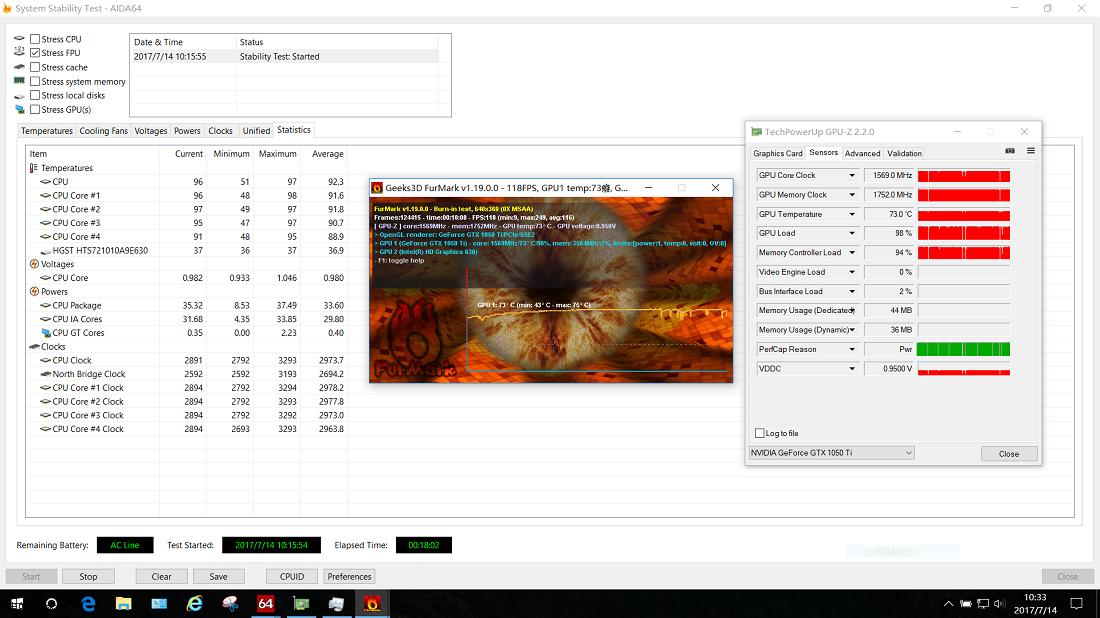
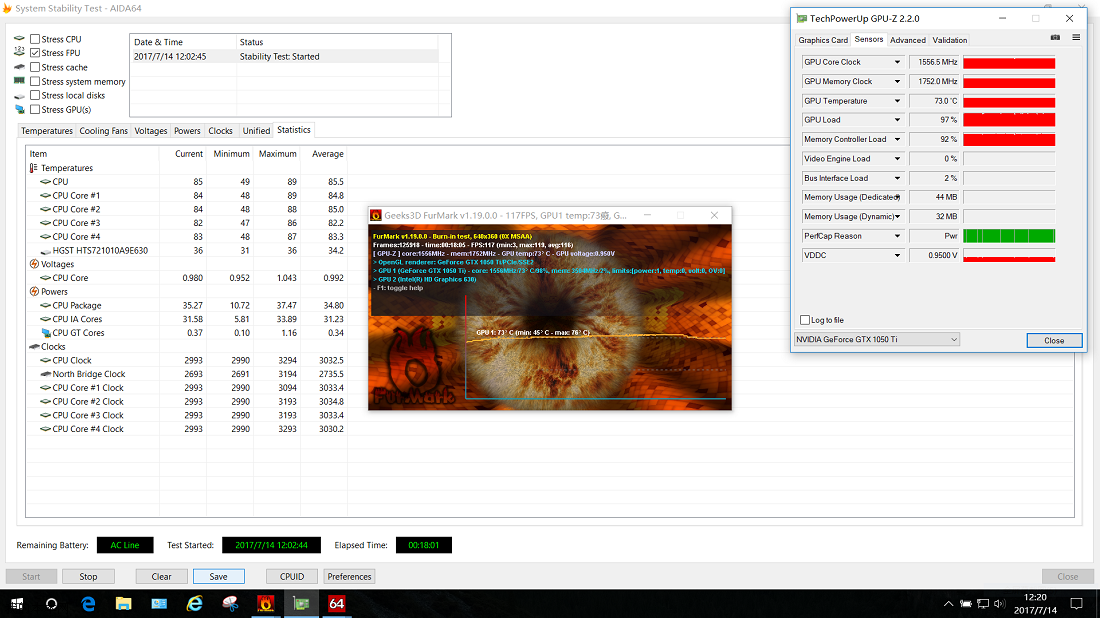
看看更换液金之后的表现。同样烤机18分钟,核心1以及处理器温度最高都是89度,显卡76度,涨了一度,处理器最低频率在3GHz,基本满血(7300HQ四核睿频3.1GHz),总体来说,液金的效果还是令人满意的,处理器温度降低了8到9度。
惠普暗影精灵3游戏本的拆机更换液态金属的教程就到这里,总体来说,这款游戏本的拆解相对比较方便,最难是拆开底盖,之后无论是更换硬件还是拆掉风扇都不算很难,可维护性相对不错。
看此文章的还看过:
《惠普暗影精灵3拆机更换液态金属图文教程》由笔记本电脑排行榜原创提供,转载请注明:https://www.fzmo.cn/html/490.html






